1.ミラーソースをダウンロードする
アドレス: https://developer.aliyun.com/mirror/?spm=a2c6h.25603864.0.0.285b32d48O2G8Y

2. インストールと構成
設定項目は以下の合計で、ソフトウェア、ソフトウェアの選択、インストール先、ネットワークホスト名などは記載が必要ですが、その他は簡単なため自分で設定することができます。
例証します:
時刻と日付で、ネットワーク時刻を有効にするには、最初にネットワークとホスト名を構成する必要があります。そうしないと有効になりません。
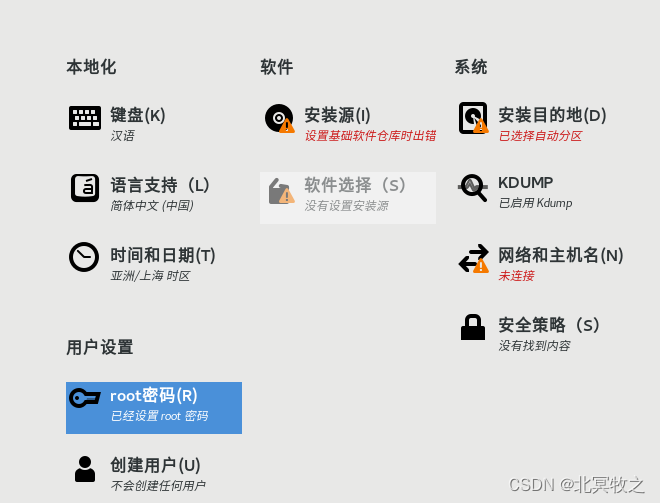

インストールソース: http://mirrors.aliyun.com/centos/8-stream/BaseOS/x86_64/os
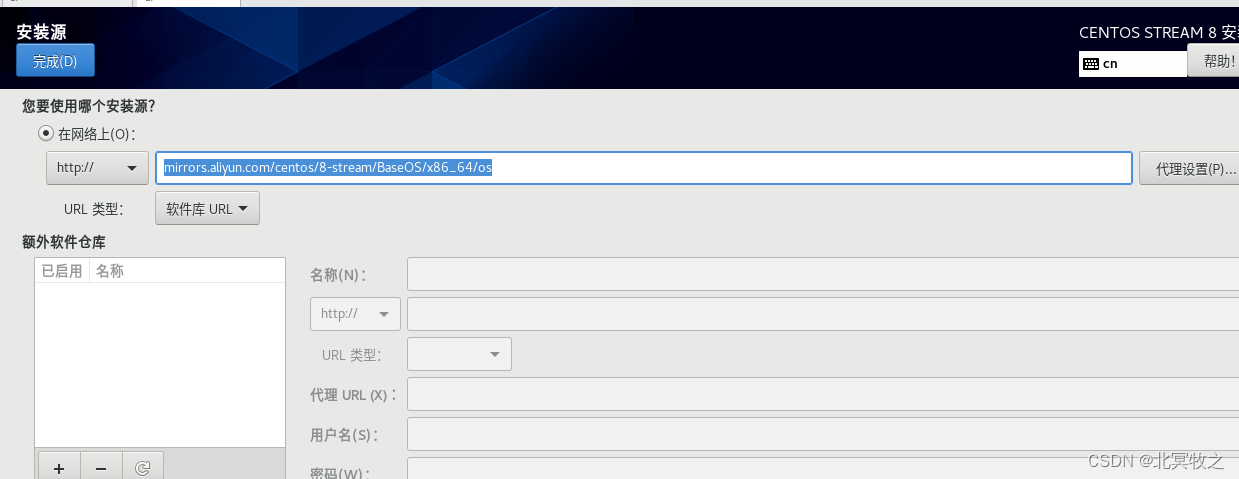

次に、簡単な構成を実行して、次のステップに進みます。
詳細な手順については、私の他の記事を参照してください: https://blog.csdn.net/qq_42971035/article/details/122245460
3. ミラーソースを変更する
記事への具体的な変更については、https: //developer.aliyun.com/mirror/centos ?spm=a2c6h.13651102.0.0.4afd1b11brozIm を参照してください。
centOS8 は Linux コミュニティでのメンテナンスを停止しているため、変更しないと多くのものがダウンロードされなかったり、非常に遅くなったりするためです。

インストール可能なjdkを確認するだけでも半日待たなければなりません。
3.1 新しい CentOS-Base.repo を /etc/yum.repos.d/ にダウンロードします。
以下のコマンドをrootユーザーで実行します。一般ユーザーの場合はrootユーザーに切り替えてください。コマンドは次のとおりです。
# 切换 root 用户
su root
# 输入root 用户密码
wget -O /etc/yum.repos.d/CentOS-Base.repo https://mirrors.aliyun.com/repo/Centos-vault-8.5.2111.repoダウンロード後、次のディレクトリに保存されます。
/etc/yum.repos.d/CentOS-Base.repo

3.2 キャッシュを再確立する
次のコマンドを実行します。
yum makecache
3.3 全コマンド切り替え元
# 备份,如果没有老的就不需要执行这一步
mv /etc/yum.repos.d/CentOS-Base.repo /etc/yum.repos.d/CentOS-Base.repo.backup
# 下载最新 的
wget -O /etc/yum.repos.d/CentOS-Base.repo https://mirrors.aliyun.com/repo/Centos-vault-8.5.2111.repo
# 清理缓存 重建缓存
yum clean all && yum makecache
4.JDKのインストール
インストール パッケージや YUM ソースのインストールなど、JDK のインストールに関する記事がインターネット上に多数あります。便宜上、yum ソースを使用してインストールします。
ちなみに、centos8 以降、yum ソースは dnf にバージョンアップされましたが、下位互換性のため、現在も有効で使用できます。
インストールが成功した後、サーバーに接続し、次のコマンドを入力しました。
man dnfコンテンツの次の部分を確認できます。
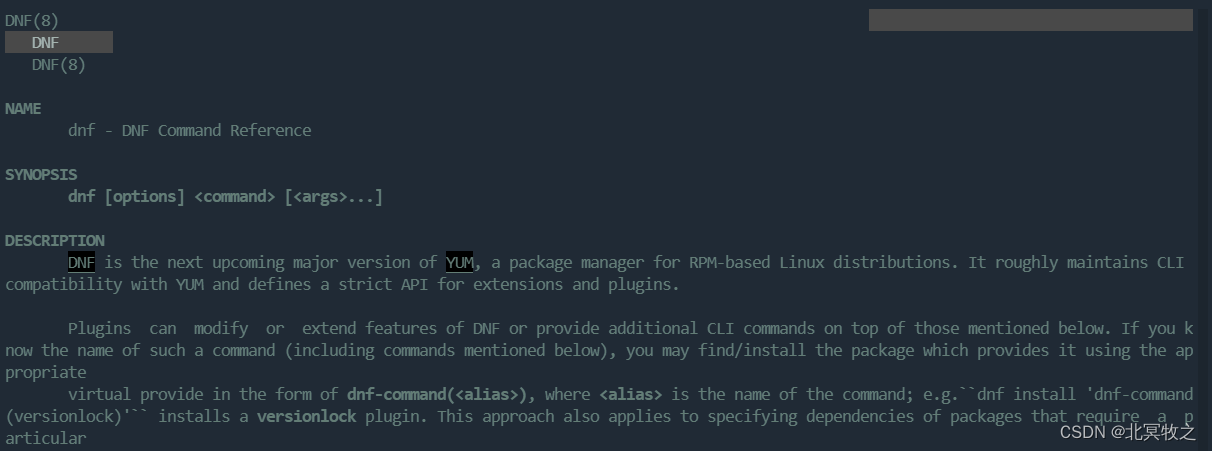
DNF は、RPM ベースの Linux ディストリビューション用のパッケージ マネージャーである YUM の次のメジャー バージョンです。通常、YUM との CLI 互換性が維持され、拡張機能とプラグイン用の厳密な API が定義されます。
プラグインは、DNF の機能を変更または拡張したり、以下で説明する機能に加えて追加の CLI コマンドを提供したりできます。このようなコマンド (以下で説明するコマンドを含む) の名前がわかっている場合は、適切なコマンドを使用できます。
仮想化は、dnf コマンド (<alias>) の形式で提供されます。<alias< はコマンドの名前です。たとえば、「dnf-install "dnf command (version-locked)」は、バージョンがロックされたプラグインをインストールします。 。
yum を使用して jdk コマンドをインストールすることについては、私のこの記事を参照してください: Linux システムは yum を介して JDK をインストールします
ここで話させてください。実際、dnf と yum の使用はほぼ同じです。
3.1 jdkがインストールされているか確認する
rpm -qa | grep java
dnf list installed | grep java上記のコマンドは両方とも機能します。
出力はありません。これはインストールされていないことを意味します。
3.2 利用可能なすべての JDK を表示する
dnf search java | grep jdk
dnf -y list java*上記 2 つのコマンドはどちらも問題ありませんが、効果は異なります。
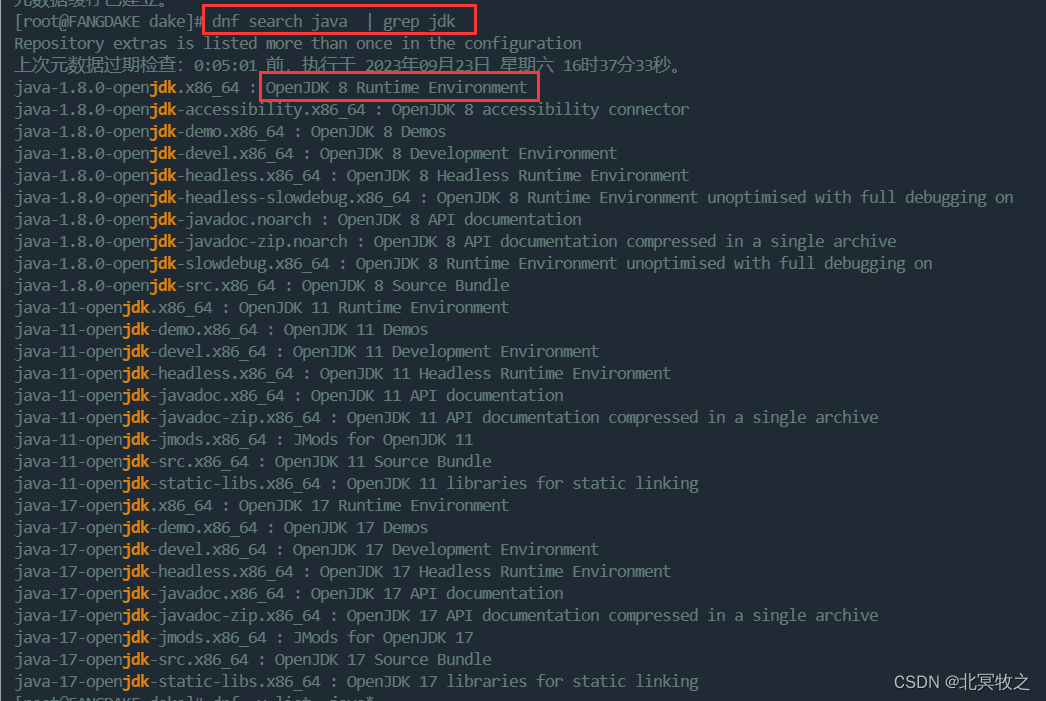
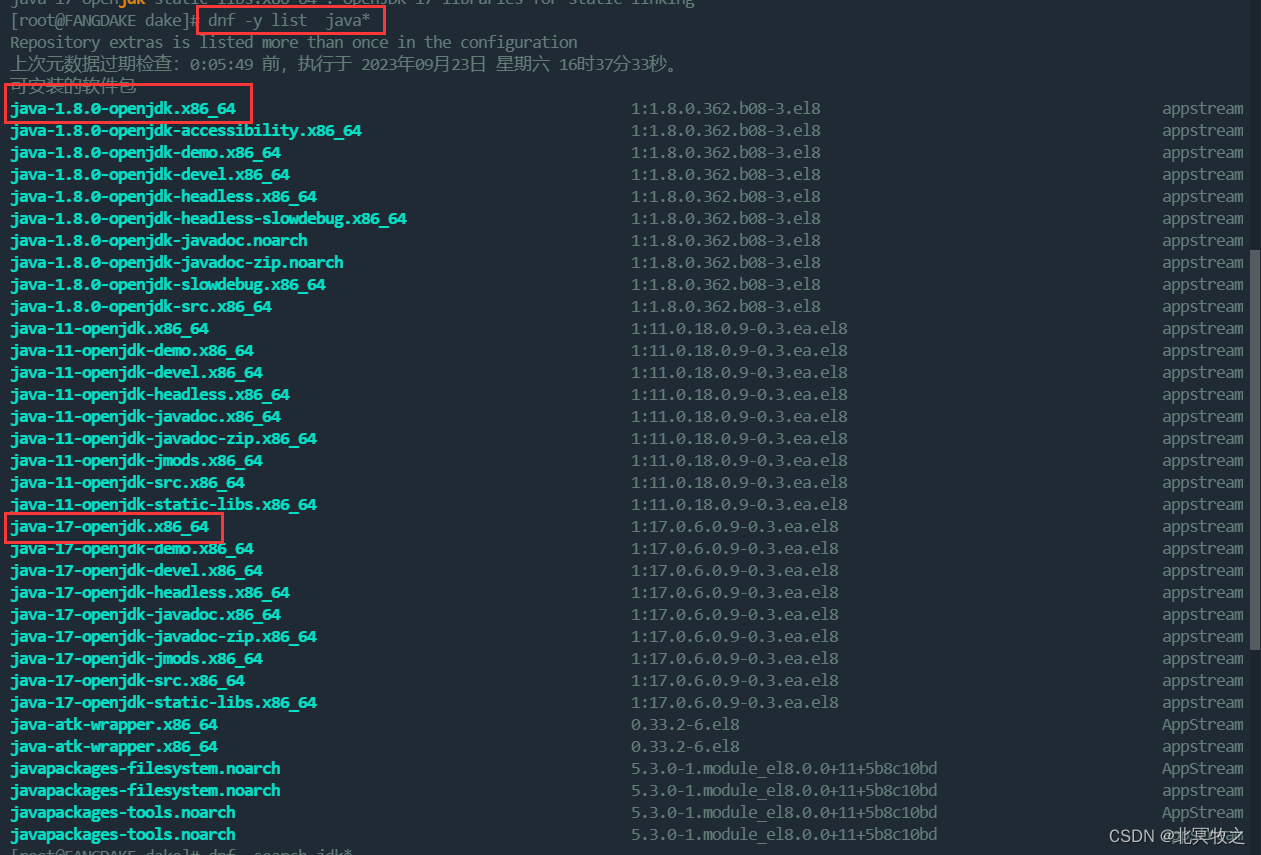
基本的にはサーバー上でプロジェクトや一部のソフトウェアを実行するだけなので実行環境のみ必要ですが、開発が必要な場合は開発環境版をインストールしてください。
OpenJDK 8 開発環境
多くのソフトウェアが jdk 8 のサポートを放棄し始めているため、jdk17 をインストールします。
上記のコマンドは、yum ソースで現在サポートされている長期的な JDK バージョンを実際にチェックします。
3.3 JDK17のインストール
dnf install -y java-17-openjdk.x86_64もちろん、ネットワークによって異なりますが、5 分ほどしばらく待ちます。
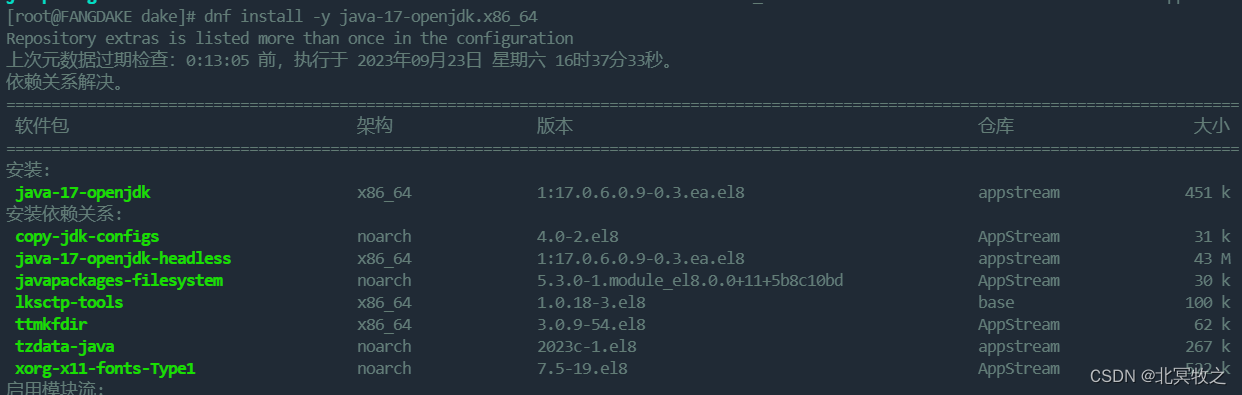

3.4 JDKのバージョン番号を確認する
java -version
3.5 インストールディレクトリを確認する
# 查看 JDK 是否配置好了环境变量及其 位置
which java
# 查看安装位置,是一个 软链接
ll /usr/bin/java
# 继续查看安装位置,还是一个 软链接
ll /etc/alternatives/java
# 查看最终安装目录
ll /usr/lib/jvm/java-17-openjdk-17.0.6.0.9-0.3.ea.el8.x86_64/bin/java
cd /usr/lib/jvm/java-17-openjdk-17.0.6.0.9-0.3.ea.el8.x86_64/bin/
ll
5.Dockerをインストールする
すべてをインストールする必要はありません。最も基本的なソフトウェアだけをインストールするだけです。
Docker は 2023 年の現在、すでに非常に一般的なコンテナーであり、私たちの日々の学習に不可欠です。他の必要なミドルウェアをインストールするために docker を使用するのはあまり便利ではないためです。
具体的なインストールについては、私の記事を参照してください: Linux システムのインストール Docker_linux のインストール docker_Beiming Muzhi のブログ - CSDN ブログ
6. まとめ
この記事では、VMware を介した CentOS Stream 8、JDK、Docker のインストールについて簡単に説明します。以前同様の記事を書いたのでここでは簡単に説明し、詳細なインストールドキュメントはリンク先に送信されています。